Windows XP の IE6 で JavaApplet を有効にする
SOFTWARE REPORT
Windows XP と Java 仮想マシン
そういえば以前は普通に JavaApplet を使えていたような気がするのが、もともとあまり JavaApplet を使う機会がなかったせいもあって、あるとき Microsoft 社の Internet Explorer 6.0 では動作しなくなっているのに気が付いたのでした。
そのときは開発ツールなどいろいろなアプリケーションをインストールしているから、何かの影響で Microsoft Java Virtual Machine が正常に動作しなくなっているのかも知れないとか思って、他のブラウザをインストールして使っていたのでした。
けれど今回、久しぶりに JavaApplet を使う機会があったのですけど、やっぱり動作しませんでした。その日から比べて OS の再インストールなども行っていたし、システム自体にもあまり心配なところがなかったため、何か原因があるのだろうと調べてみました。
とりあえず Internet Explorer のインターネットオプションを調べてみても、JavaApplet の有効化に関する設定項目は見つからず…、インターネットにてそれに関連する情報を探してみることにしました。
すると、Microsoft Java Virtual Machine (JavaVM) といえば、だいぶ前に本家 Java となにやら争っていたのを良く覚えてますけど、そのせいなのでしょうか、調べてみると Windows XP の Service Pack 1 以降では、Java 仮想マシンは標準ではインストールされていないそうです。
なので JavaApplet を利用するためには、Java 仮想マシンを入手してインストールする必要があるとのことでした。
Java ソフトウェアのインストール
この仮想マシンは無料で利用することができて、ダウンロードは http://java.com/ja/ より行うことが出来るとのことでしたので、さっそくダウンロードを行って、インストールしてみることにしました。
Java ソフトウェアのダウンロードページへ移動して 【ダウンロードの開始】 ボタンを押せば、デスクトップ用 Java ソフトウェアのダウンロードが始まります。
このとき Windows XP + Service Pack 2 の環境だと、ウィンドウの上の方に次のメッセージが表示されることがあります。
このサイトには、次の ActiveX コントロールが必要な可能性があります: 'Sun Microsystems, Inc.' からの 'J2SE Runtime Environment 5.0 Update 2' インストールするには、ここをクリックしてください...
この場合は指示通り、その文字列をクリックして、ActiveX コンポーネントのインストール作業を続行します。
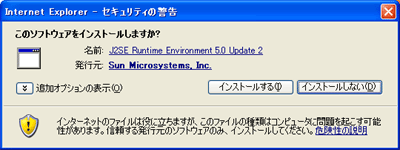
このようなダイアログボックスが現れるので、【インストールする】 をクリックします。
すると Windows インストーラが起動して、インストール作業となります。まずは ”使用許諾契約” に同意して、続いてセットアップタイプの選択です。”標準” と ”カスタム” ととが選択できますけど、今回は ”標準” を選択しておくことにしました。
これでもう少しダウンロードが行われた後、必要なプログラムが PC 内にインストールされました。
ためしにインターネットオプションの詳細設定を調べてみると、そこにはしっかりと "Java (Sun)" という項目が追加されていて、"<applet> に JRE 1.5.0_02 を使用 (再起動が必要)" という欄にチェックが入っていました。
そして JavaApplet が必要なサイト様へ接続してみると、問題なくアプレットが起動するようになりました。